Jakim oprogramowaniem jest PC App Store?
PC App Store to zwodnicza aplikacja, która rzekomo umożliwia łatwy dostęp do wiodących dostawców oprogramowania. Ta funkcja może wydawać się uzasadniona i użyteczna, jednak ten program jest sklasyfikowany jako niechciany program i adware. Ta aplikacja generuje reklamy, ale zamiast lub obok promowanych treści różne malware może zostać wprowadzone do systemu.
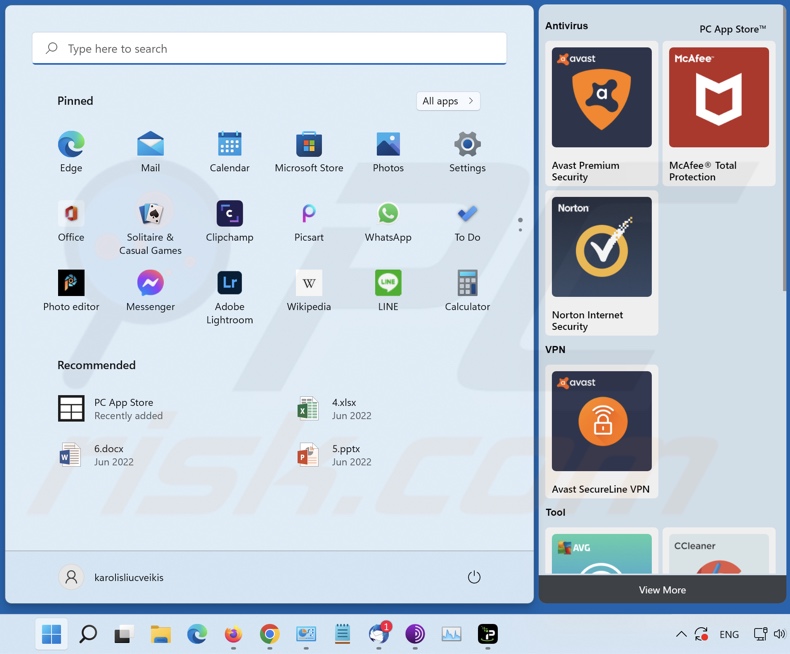
Przegląd adware PC App Store
Po infiltracji PC App Store generuje reklamy, które mogą promować oszukańcze i złośliwe treści. Dlatego zaufanie do tych reklam może narazić twój system na ryzyko adware, porywacza przeglądarki, PUA, trojan, ransomware i innych infekcji.
Oprócz promowania potencjalnie zainfekowanych materiałów, promowane witryny mogą zbierać dane (które mogą być danymi osobowymi) i udostępniać je stronom trzecim (potencjalnie cyberprzestępcom).
Co więcej, PC App Store prawdopodobnie ma możliwości śledzenia danych, ponieważ są one wspólne dla oprogramowania tego typu. Zbierane dane mogą obejmować: geolokalizacje, ustawienia językowe, system operacyjny i typy przeglądarek (np. odwiedzane strony, przeglądane strony, wprowadzone zapytania, pliki cookie, sygnały nawigacyjne, historię przeglądania, nazwy użytkowników/hasła itp.), dane osobowe, dane karty kredytowej liczby itd. Można zarobić na tych poufnych informacjach sprzedając je stronom trzecim lub wykorzystując w inny sposób dla zysku.
PC App Store nie należy mylić z żadnym oryginalnym oprogramowaniem służącym jako platforma do pobierania aplikacji, aktualizacji lub innych treści. Zdecydowanie zaleca się korzystanie wyłącznie z oficjalnych i zweryfikowanych źródeł do pobierania; jednak nawet takie kanały wymagają należytej ostrożności.
Często cyberprzestępcy nadużywają legalnych platform (np. Microsoft Store, Chrome Web Store, Google Play Store itp.) w celu rozsyłania niechcianych i złośliwych treści. Zespoły weryfikacyjne mogą szybko usuwać szkodliwe aplikacje/rozszerzenia, co sprawia, że tej technice dystrybucji brakuje trwałości. Nie powstrzymuje to jednak nadużyć, ponieważ stworzenie wrażenia bycia uzasadnioną aplikacją może zwabić dużą liczbę potencjalnych ofiar.
Podsumowując, posiadanie oprogramowania takiego jak PC App Store zainstalowanego w systemie może prowadzić do dalszych infekcji komputerowych wysokiego ryzyka, poważnych problemów prywatności, strat finansowych, a nawet kradzieży tożsamości.
| Nazwa | Ads by PC App Store |
| Typ zagrożenia | Adware, niechciane reklamy, wirus pop-up |
| Nazwy wykrycia (instalatora) | CrowdStrike Falcon (Win/grayware_confidence_100% (W)), ESET-NOD32 (Win32/Adware.VeryFast.E), Fortinet (Adware/PCAppStore), Kaspersky (Not-a-virus:HEUR:AdWare.Win32.PCAppS), Sophos (Generic PUA BF (PUA)), Pełna lista wykrycia (VirusTotal) |
| Nazwy wykrycia (aplikacji) | Fortinet (Adware/PCAppStore), Kaspersky (Not-a-virus:HEUR:AdWare.Win32.PCApp), MaxSecure (Trojan.Malware.187558209.susgen), Rising (Adware.PCAppStore!8.16751 (CLOUD)), Zillya (Adware.PCAppStore.Win32.29), Pełna lista wykrycia (VirusTotal) |
| Nazwa(y) złośliwego procesu | PC App Store, nwjs (nazwa procesu może się różnić) |
| Objawy | Wyświetlanie reklam niepochodzących z przeglądanych witryn. Natrętne reklamy pop-up. Zmniejszona prędkość przeglądania internetu. |
| Metody dystrybucji | Zwodnicze reklamy pop-up, instalatory bezpłatnego oprogramowania (sprzedaż wiązana), fałszywe instalatory Flash Player. |
| Zniszczenie | Zmniejszona wydajność komputera, śledzenie przeglądarki - problemy z prywatnością, możliwe dodatkowe infekcje złośliwym oprogramowaniem. |
| Usuwanie malware (Windows) |
Aby usunąć możliwe infekcje malware, przeskanuj komputer profesjonalnym oprogramowaniem antywirusowym. |
Przykłady adware
Wiele aplikacji typu adware twierdzi, że zapewnia różne przydatne funkcje, ale żadna nie zapewnia żadnej rzeczywistej wartości. Przykładowo Download Checker, Duplicatefinder, OneBlock i CyberBlock to tylko niektóre przykłady adware, które przekierowują do nieuczciwych stron internetowych, wyświetlają natrętne reklamy i zbierają różne informacje związane z przeglądaniem internetu.
Jak zainstalowano PC App Store na moim komputerze?
PC App Store ma „oficjalną" promocyjną stronę internetową. Oprogramowanie wspierane przez reklamy jest również promowane przez oszukańcze witryny. Większość użytkowników odwiedza takie strony przez przekierowania spowodowane błędnie wpisanymi adresami URL, witryny korzystające z nieuczciwych sieci reklamowych, natrętne reklamy, spamowe powiadomienia przeglądarki lub zainstalowane adware (z możliwością wymuszenia otwarcia przeglądarki).
Jedną z powszechnie stosowanych metod dystrybucji oprogramowania, takiego jak PC App Store, jest używanie małych „programów do pobierania" (zwanych także „klientami pobierania", „menedżerami pobierania", „instalatorami" itp.) na stronach internetowych z freeware i innych kanałach stron trzecich.
Źródła te wykorzystują programy do pobrania jako bezpłatne usługi i narzędzia do zarabiania na ruchu, ponieważ oferują instalację dodatkowych programów wraz z wybranym oprogramowaniem. Według twórców te promowane aplikacje są „legalne i wolne od wirusów". Jednak nieostrożne pobieranie i instalacja bezpłatnego oprogramowania niosą ze sobą ryzyko infekcji systemu.
Natrętne reklamy również rozpowszechniają adware. Po kliknięciu niektóre reklamy mogą uruchamiać skrypty w celu przeprowadzenia procesów pobierania/instalacji bez zgody użytkownika.
Jak uniknąć instalacji adware?
Zalecamy pobieranie produktów wyłącznie z oficjalnych i zweryfikowanych kanałów. Równie ważne jest zachowanie ostrożności podczas instalowania produktów. Podczas procedury pobierania/instalacji oprogramowania upewnij się, że nie zostały dołączone żadne dodatki. Korzystaj z „Niestandardowych" lub „Zaawansowanych" opcji instalacji, ponieważ mogą one ujawnić wszelkie ukryte aplikacje/rozszerzenia i pozwolić na ich odrzucenie.
Zalecamy również zachowanie czujności podczas przeglądania sieci, ponieważ oszukańcze i złośliwe materiały online zwykle wydają się uzasadnione i nieszkodliwe. Przykładowo natrętne reklamy mogą wyglądać zwyczajnie i nieszkodliwie, ale przekierowują do bardzo podejrzanych witryn (np. z hazardem, randkami dla dorosłych, pornografią itp.).
W przypadku napotkania tego rodzaju reklam/przekierowań należy sprawdzić system i natychmiast usunąć wszystkie podejrzane aplikacje oraz rozszerzenia/wtyczki przeglądarki.
Jeśli twój komputer jest już zainfekowany PC App Store, zalecamy przeskanowanie go za pomocą jedno z najlepszych programów antywirusowych, aby automatycznie usunąć to adware.
Zrzuty ekranu folderów instalacyjnych adware PC App Store:
Zrzuty ekranu procesu adware PC App Store w Menedżerze zadań Windows:
Zrzuty ekranu reklam wyświetlanych przez adware PC App Store (Windows 10):
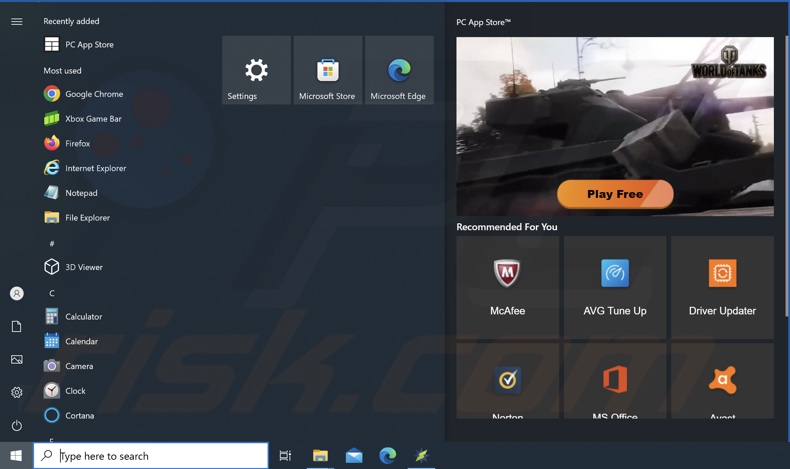
Zrzut ekranu konfiguratora instalacji adware PC App Store:
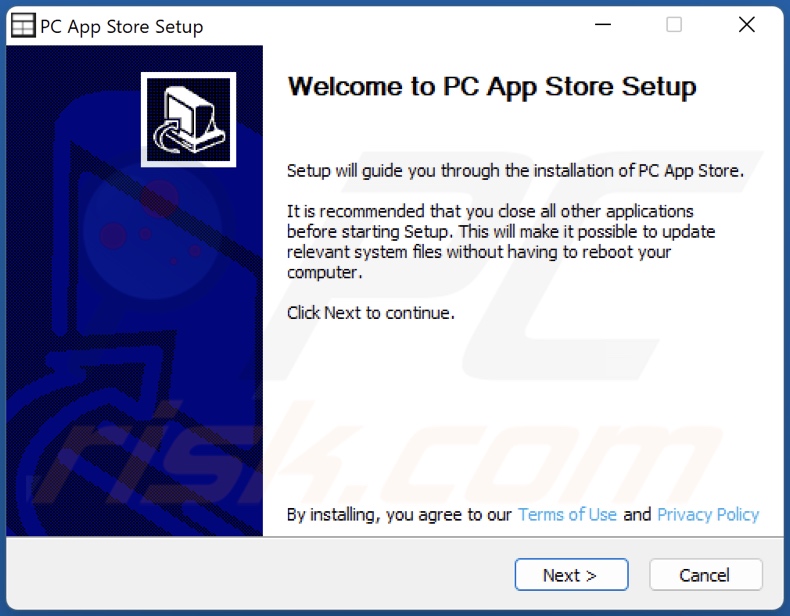
Zrzut ekranu "oficjalnej" witryny promocyjnej adware PC App Store:
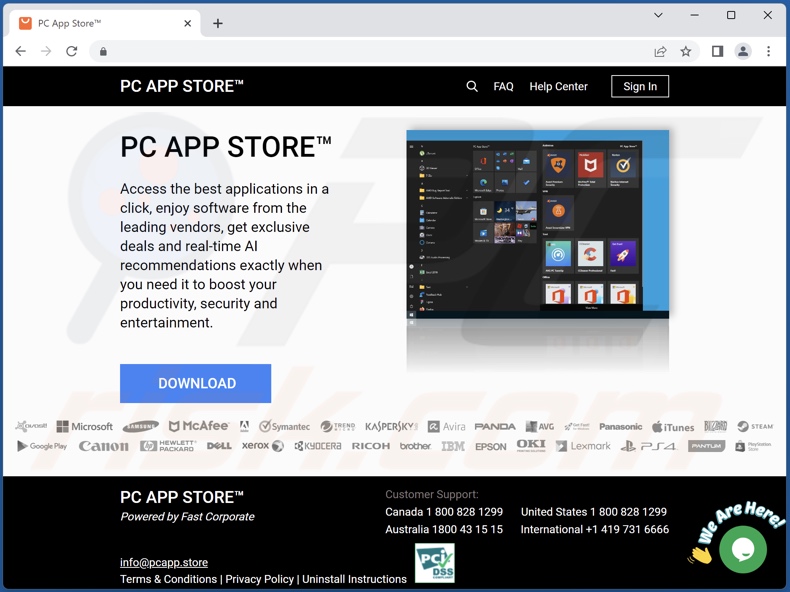
Szybkie menu:
- Czym jest PC App Store?
- KROK 1. Odinstalowanie aplikacji PC App Store przy pomocy Panelu sterowania.
- KROK 2. Usuwanie zwodniczych wtyczek z Google Chrome.
- KROK 3. Usuwanie rozszerzeń typu adware z Mozilla Firefox.
- KROK 4. Usuwanie złośliwych rozszerzeń z Safari.
- KROK 5. Usuwanie zwodniczych wtyczek z Microsoft Edge.
Usuwanie adware PC App Store:
Użytkownicy Windows 10:

Kliknij prawym przyciskiem myszy w lewym dolnym rogu ekranu i w menu szybkiego dostępu wybierz Panel sterowania. W otwartym oknie wybierz Programy i funkcje.
Użytkownicy Windows 7:

Kliknij Start ("logo Windows" w lewym dolnym rogu pulpitu) i wybierz Panel sterowania. Zlokalizuj Programy i funkcje.
Użytkownicy macOS (OSX):

Kliknij Finder i w otwartym oknie wybierz Aplikacje. Przeciągnij aplikację z folderu Aplikacje do kosza (zlokalizowanego w Twoim Docku), a następnie kliknij prawym przyciskiem ikonę Kosza i wybierz Opróżnij kosz.
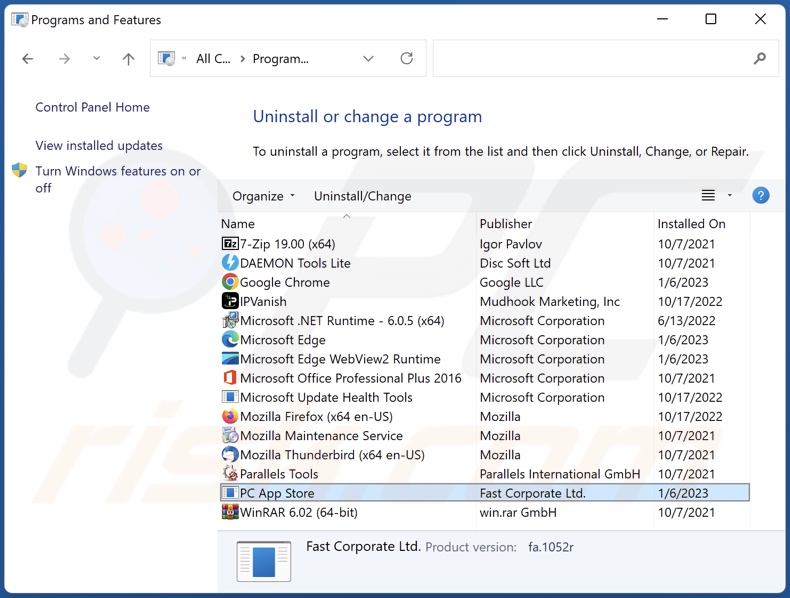
W oknie odinstalowywania programów spójrz na „PC App Store", wybierz ten wpis i kliknij przycisk „Odinstaluj" lub „Usuń".
Po odinstalowaniu potencjalnie niechcianego programu, który powoduje natrętne reklamy online, przeskanuj swój komputer pod kątem wszelkich pozostawionych niechcianych składników lub możliwych infekcji malware. Zalecane oprogramowanie usuwania malware.
Usuwanie adware PC App Store z przeglądarek internetowych:
W czasie badań PC App Store nie zainstalowało swoich wtyczek do przeglądarek w Microsoft Edge, Google Chrome ani Mozilla Firefox, jednak było dołączone do innego adware. Dlatego zaleca się usunięcie wszystkich potencjalnie niechcianych dodatków przeglądarki ze swoich przeglądarek internetowych.
Film pokazujący, jak usunąć potencjalnie niechciane dodatki do przeglądarki:
 Usuwanie złośliwych rozszerzeń z Google Chrome:
Usuwanie złośliwych rozszerzeń z Google Chrome:
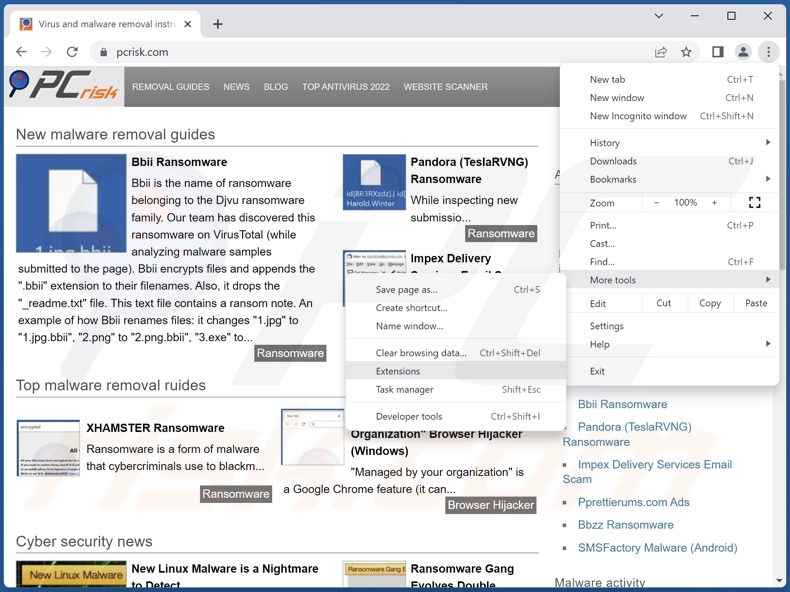
Kliknij ikonę menu Chrome ![]() (w prawym górnym rogu przeglądarki Google Chrome), wybierz „Więcej narzędzi" i kliknij „Rozszerzenia". Znajdź wszystkie ostatnio zainstalowane podejrzane rozszerzenia, wybierz te wpisy i kliknij „Usuń".
(w prawym górnym rogu przeglądarki Google Chrome), wybierz „Więcej narzędzi" i kliknij „Rozszerzenia". Znajdź wszystkie ostatnio zainstalowane podejrzane rozszerzenia, wybierz te wpisy i kliknij „Usuń".
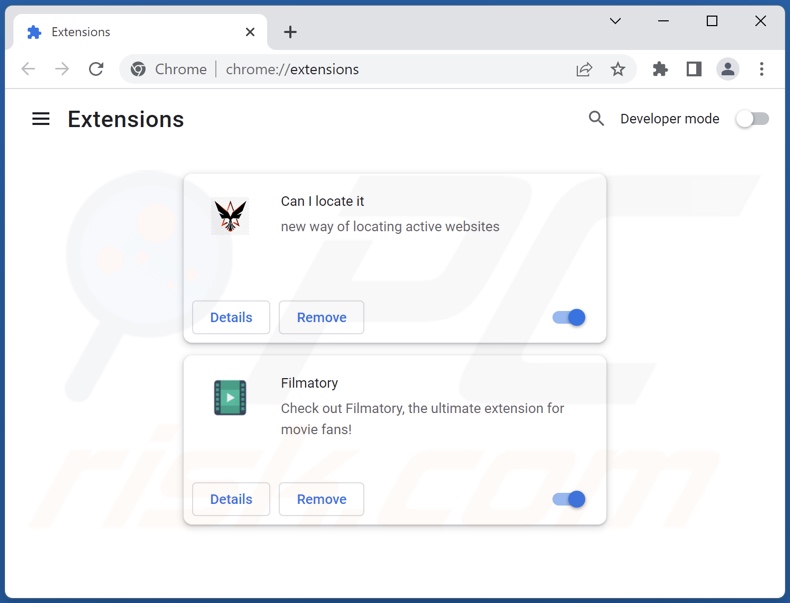
Metoda opcjonalna:
Jeśli nadal masz problem z usunięciem ads by pc app store, przywróć ustawienia swojej przeglądarki Google Chrome. Kliknij ikonę menu Chrome ![]() (w prawym górnym rogu Google Chrome) i wybierz Ustawienia. Przewiń w dół do dołu ekranu. Kliknij link Zaawansowane….
(w prawym górnym rogu Google Chrome) i wybierz Ustawienia. Przewiń w dół do dołu ekranu. Kliknij link Zaawansowane….

Po przewinięciu do dołu ekranu, kliknij przycisk Resetuj (Przywróć ustawienia do wartości domyślnych).

W otwartym oknie potwierdź, że chcesz przywrócić ustawienia Google Chrome do wartości domyślnych klikając przycisk Resetuj.

 Usuwanie złośliwych wtyczek z Mozilla Firefox:
Usuwanie złośliwych wtyczek z Mozilla Firefox:
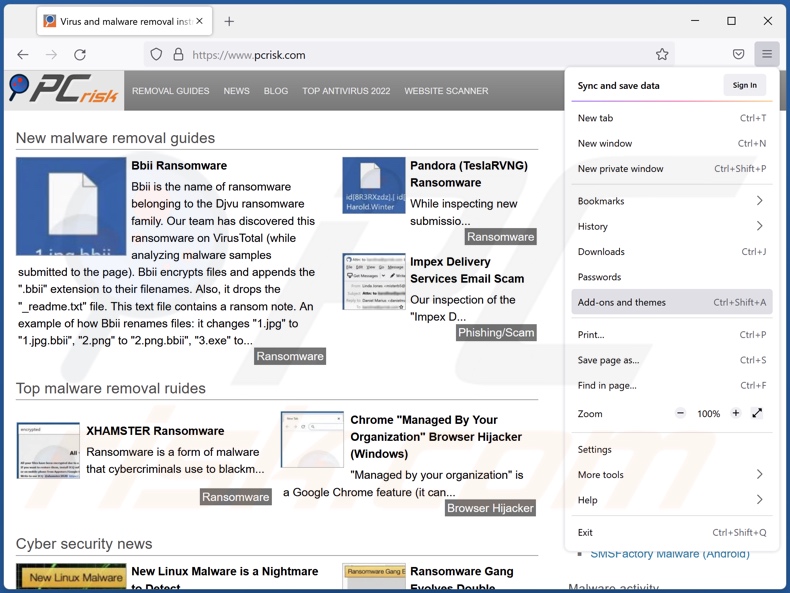
Kliknij menu Firefox ![]() (w prawym górnym rogu głównego okna), wybierz „Dodatki i motywy". Kliknij „Rozszerzenia", w otwartym oknie zlokalizuj wszystkie ostatnio zainstalowane podejrzane rozszerzenia, kliknij trzy kropki, a następnie kliknij „Usuń".
(w prawym górnym rogu głównego okna), wybierz „Dodatki i motywy". Kliknij „Rozszerzenia", w otwartym oknie zlokalizuj wszystkie ostatnio zainstalowane podejrzane rozszerzenia, kliknij trzy kropki, a następnie kliknij „Usuń".
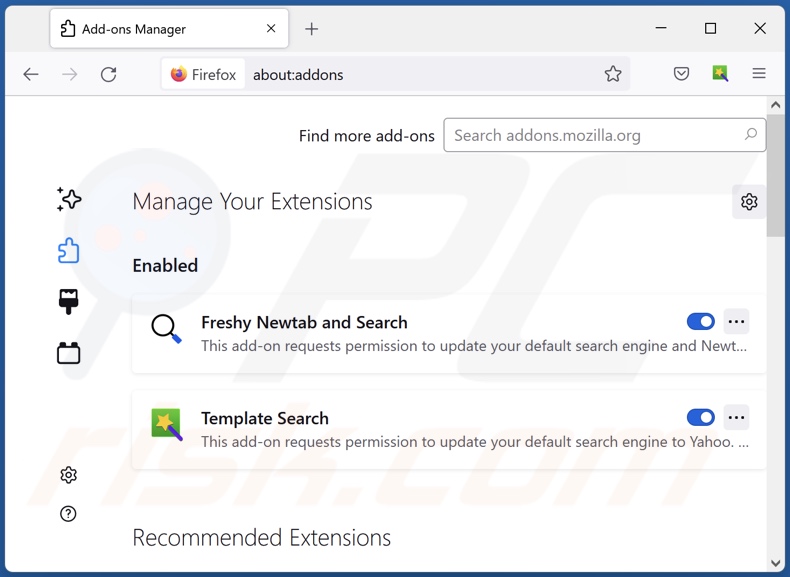
Metoda opcjonalna:
Użytkownicy komputerów, którzy mają problemy z usunięciem ads by pc app store, mogą zresetować ustawienia Mozilla Firefox do domyślnych.
Otwórz Mozilla Firefox i w prawym górnym rogu okna głównego kliknij menu Firefox ![]() . W otworzonym menu kliknij na ikonę Otwórz Menu Pomoc
. W otworzonym menu kliknij na ikonę Otwórz Menu Pomoc![]() .
.

Wybierz Informacje dotyczące rozwiązywania problemów.

W otwartym oknie kliknij na przycisk Reset Firefox.

W otwartym oknie potwierdź, że chcesz zresetować ustawienia Mozilla Firefox do domyślnych klikając przycisk Reset.

 Usuwanie złośliwych rozszerzeń z Safari:
Usuwanie złośliwych rozszerzeń z Safari:

Upewnij się, że Twoja przeglądarka Safari jest aktywna, kliknij menu Safari i wybierz Preferencje....

W otwartym oknie kliknij rozszerzenia, zlokalizuj wszelkie ostatnio zainstalowane podejrzane rozszerzenia, wybierz je i kliknij Odinstaluj.
Metoda opcjonalna:
Upewnij się, że Twoja przeglądarka Safari jest aktywna i kliknij menu Safari. Z rozwijanego menu wybierz Wyczyść historię i dane witryn...

W otwartym oknie wybierz całą historię i kliknij przycisk wyczyść historię.

 Usuwanie złośliwych rozszerzeń z Microsoft Edge:
Usuwanie złośliwych rozszerzeń z Microsoft Edge:

Kliknij ikonę menu Edge ![]() (w prawym górnym rogu Microsoft Edge) i wybierz "Rozszerzenia". Znajdź wszystkie ostatnio zainstalowane podejrzane dodatki przeglądarki i kliknij "Usuń" pod ich nazwami.
(w prawym górnym rogu Microsoft Edge) i wybierz "Rozszerzenia". Znajdź wszystkie ostatnio zainstalowane podejrzane dodatki przeglądarki i kliknij "Usuń" pod ich nazwami.

Metoda opcjonalna:
Jeśli nadal masz problemy z usunięciem aktualizacji modułu Microsoft Edge przywróć ustawienia przeglądarki Microsoft Edge. Kliknij ikonę menu Edge ![]() (w prawym górnym rogu Microsoft Edge) i wybierz Ustawienia.
(w prawym górnym rogu Microsoft Edge) i wybierz Ustawienia.

W otwartym menu ustawień wybierz Przywróć ustawienia.

Wybierz Przywróć ustawienia do ich wartości domyślnych. W otwartym oknie potwierdź, że chcesz przywrócić ustawienia Microsoft Edge do domyślnych, klikając przycisk Przywróć.

- Jeśli to nie pomogło, postępuj zgodnie z tymi alternatywnymi instrukcjami wyjaśniającymi, jak przywrócić przeglądarkę Microsoft Edge.
Podsumowanie:
 Najpopularniejsze adware i potencjalnie niechciane aplikacje infiltrują przeglądarki internetowe użytkownika poprzez pobrania bezpłatnego oprogramowania. Zauważ, że najbezpieczniejszym źródłem pobierania freeware są strony internetowe jego twórców. Aby uniknąć instalacji adware bądź bardzo uważny podczas pobierania i instalowania bezpłatnego oprogramowania. Podczas instalacji już pobranego freeware, wybierz Własne lub Zaawansowane opcje instalacji - ten krok pokaże wszystkie potencjalnie niepożądane aplikacje, które są instalowane wraz z wybranym bezpłatnym programem.
Najpopularniejsze adware i potencjalnie niechciane aplikacje infiltrują przeglądarki internetowe użytkownika poprzez pobrania bezpłatnego oprogramowania. Zauważ, że najbezpieczniejszym źródłem pobierania freeware są strony internetowe jego twórców. Aby uniknąć instalacji adware bądź bardzo uważny podczas pobierania i instalowania bezpłatnego oprogramowania. Podczas instalacji już pobranego freeware, wybierz Własne lub Zaawansowane opcje instalacji - ten krok pokaże wszystkie potencjalnie niepożądane aplikacje, które są instalowane wraz z wybranym bezpłatnym programem.
Pomoc usuwania:
Jeśli masz problemy podczas próby usunięcia adware ads by pc app store ze swojego komputera, powinieneś zwrócić się o pomoc na naszym forum usuwania malware.
Opublikuj komentarz:
Jeśli masz dodatkowe informacje na temat ads by pc app store lub jego usunięcia, prosimy podziel się swoją wiedzą w sekcji komentarzy poniżej.
Źródło: https://www.pcrisk.com/removal-guides/8957-pc-app-store-adware
Często zadawane pytania (FAQ)
Jakie szkody może wyrządzić adware?
Adware może obniżyć jakość przeglądania i wydajność systemu. To oprogramowanie posiada zwykle funkcje śledzenia danych, co również czyni je zagrożeniem dla prywatności. Ponadto reklamy wyświetlane przez adware promują szkodliwe treści, które mogą powodować poważne problemy (np. infekcje systemu, straty finansowe itp.).
Co robi adware?
Adware jest przeznaczone do wyświetlania reklam na odwiedzanych stronach internetowych i/lub różnych interfejsach. Ponadto może być zdolne do wymuszonego otwierania witryn i zbierania prywatnych informacji.
Jak twórcy oprogramowania reklamowego generują przychody?
Twórcy adware głównie generują przychody za pośrednictwem programów partnerskich, promując różne strony internetowe, oprogramowanie, produkty, usługi i tym podobne.
Czy Combo Cleaner usunie adware PC App Store?
Tak, Combo Cleaner może skanować urządzenia i usuwać zainstalowane aplikacje typu adware. Należy wspomnieć, że ręczne usuwanie (niewspomagane przez programy bezpieczeństwa) może nie być idealne. W niektórych przypadkach, nawet po (ręcznym) usunięciu samego adware – resztki plików pozostają ukryte w systemie. Co więcej, te pozostałości mogą nadal działać i powodować problemy. Dlatego bardzo ważne jest dokładne usunięcie adware.
Udostępnij:

Tomas Meskauskas
Ekspert ds. bezpieczeństwa, profesjonalny analityk złośliwego oprogramowania
Jestem pasjonatem bezpieczeństwa komputerowego i technologii. Posiadam ponad 10-letnie doświadczenie w różnych firmach zajmujących się rozwiązywaniem problemów technicznych i bezpieczeństwem Internetu. Od 2010 roku pracuję jako autor i redaktor Pcrisk. Śledź mnie na Twitter i LinkedIn, aby być na bieżąco z najnowszymi zagrożeniami bezpieczeństwa online.
Portal bezpieczeństwa PCrisk jest prowadzony przez firmę RCS LT.
Połączone siły badaczy bezpieczeństwa pomagają edukować użytkowników komputerów na temat najnowszych zagrożeń bezpieczeństwa w Internecie. Więcej informacji o firmie RCS LT.
Nasze poradniki usuwania malware są bezpłatne. Jednak, jeśli chciałbyś nas wspomóc, prosimy o przesłanie nam dotacji.
Przekaż darowiznęPortal bezpieczeństwa PCrisk jest prowadzony przez firmę RCS LT.
Połączone siły badaczy bezpieczeństwa pomagają edukować użytkowników komputerów na temat najnowszych zagrożeń bezpieczeństwa w Internecie. Więcej informacji o firmie RCS LT.
Nasze poradniki usuwania malware są bezpłatne. Jednak, jeśli chciałbyś nas wspomóc, prosimy o przesłanie nam dotacji.
Przekaż darowiznę
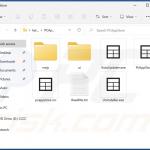
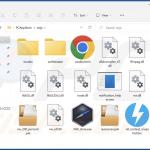


▼ Pokaż dyskusję